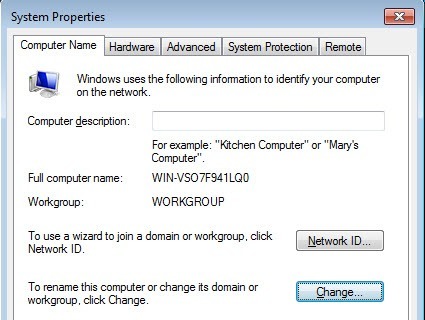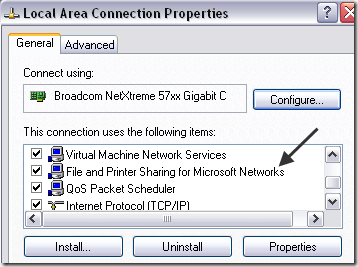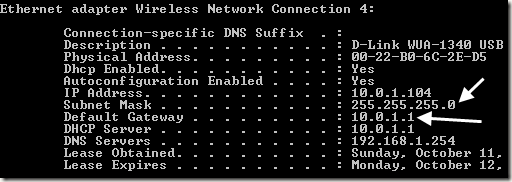এই নিবন্ধে, আমি ফাইল শেয়ারিং বা নেটওয়ার্কিংয়ের জন্য দুটি কম্পিউটারের জন্য একটি সমস্যা সমাধান গাইড লিখতে যাচ্ছি। দুর্ভাগ্যবশত, উইন্ডোজ নিখুঁত হতে পারে এবং যদিও আপনি মনে করতে পারেন যে সবকিছুই কাজ করা উচিত, অন্য কম্পিউটারে শেয়ার অ্যাক্সেস ব্যর্থ হতে পারে।
আমি আগে কিভাবে দুই কম্পিউটার একসাথে নেটওয়ার্ক এ একটি নিবন্ধ লিখেছি উভয় উইন্ডোজ চালানো এবং আমি কিভাবে আপনি দুটি কম্পিউটার বেতার সাথে সংযুক্ত করুন এবং তথ্য ভাগ করতে পারেন সম্পর্কে লিখিত করেছি!
সুতরাং আপনি যারা দুটি নিবন্ধ পড়া করেছি, কিন্তু এখনও একটি ভাগ অ্যাক্সেস করতে পারবেন না একই নেটওয়ার্কে অন্য কম্পিউটারে, নিম্নোক্ত সমস্যা নিবারণ টিপ্সগুলি চেষ্টা করুন!
নেটওয়ার্কে অংশীদারি সমস্যা সমাধান করুন
1। ওয়ার্কগ্রুপ- আপনি অ্যাক্সেস করতে চান এমন প্রতিটি কম্পিউটার একই ওয়ার্কগ্রুপের মধ্যে রয়েছে তা নিশ্চিত করুন। ওয়ার্কগ্রুপের নামের প্রতিটি কম্পিউটারে ঠিক একই হওয়া উচিত।
২7 শে নভেম্বর, ২010 সন্ধ্যা 7 টা থেকে সন্ধ্যা 7 টা পর্যন্ত সকাল 10 টা থেকে রাত 8 টা পর্যন্ত। শুরু করুন, ওয়ার্কগ্রুপটাইপ করুন এবং তারপর কাজের গ্রুপের নাম পরিবর্তন করুননির্বাচন করুন।
২। হোমগ্রুপ- উইন্ডোজ 7 একটি হোমগ্রুপ নামে নতুন বৈশিষ্ট্য চালু করে যা স্বয়ংক্রিয়ভাবে সবকিছু সেট আপ করে দেয় যাতে আপনি উইন্ডোজ 7, উইন্ডোজ 8 এবং উইন্ডোজ 10 মেশিনের মধ্যে ফাইল শেয়ার করতে পারেন।
উইন্ডোজে এবং হোমগ্রুপের সাথে কোন সমস্যা সমাধান করুন এ কিভাবে কিভাবে একটি হোমগ্রুপ কনফিগার করা যায় এ আমার পোস্ট দেখুন।
3। ফাইল এবং প্রিন্টার শেয়ারিং- নিশ্চিত করুন যে নেটওয়ার্ক অ্যাডাপটারের জন্য ফাইল এবং মুদ্রণ ভাগ করা চালু আছে। বৈশিষ্ট্যাবলীনির্বাচন করে এবং মাইক্রোসফ্ট নেটওয়ার্কগুলির জন্য ফাইল এবং প্রিন্টার শেয়ারচেক করা হলে আপনি কন্ট্রোল প্যানেল, নেটওয়ার্ক সংযোগগুলি, নেটওয়ার্ক সংযোগে ডান ক্লিক করে এটি সক্ষম করতে পারেন।
উইন্ডোজ 7 এবং ঊর্ধ্বে, আপনাকে নেটওয়ার্ক এবং শেয়ারিং সেন্টারএ যেতে হবে, তারপর উন্নত শেয়ারিং সেটিংসএবং সেখানে এটি চালু করুন।
4। সঠিক সাবনেট এবং আইপি অ্যাড্রেসগুলি- আপনার কম্পিউটারগুলি একই রাউটারের সাথে সংযুক্ত থাকলে আপনার এই সমস্যাটি হওয়া উচিত নয়, তবে এটি এখনও উল্লেখযোগ্য।
নিশ্চিত করুন যে <শক্তিশালী>সাবনেট মাস্কএবং ডিফল্ট গেটওয়েসকল কম্পিউটারের জন্য একই। যদি এইগুলি একই হয় না, তাহলে আপনার নেটওয়ার্কগুলিতে কম্পিউটারগুলি সংযুক্ত করার বিষয়ে সমস্যা হবে।
আপনি এই বিবরণটি সূচনা, চালান, টাইপ সিএমডিটাইপ করে এবং তারপর টাইপ করতে পারেন IPCONFIG / ALLপ্রতিটি কম্পিউটারে কমান্ড প্রম্পটে।
5। ফায়ারওয়াল পরীক্ষা করুন -এখানে আমার পরামর্শটি প্রথমে সমস্ত কম্পিউটারে উইন্ডোজ ফায়ারওয়াল নিষ্ক্রিয় করতে হবে এবং তারপর ভাগ করা ফোল্ডার অ্যাক্সেস করার চেষ্টা করুন। এছাড়াও নর্টন বা কমোদো মত কোনও তৃতীয় পক্ষের ফায়ারওয়াল প্রোগ্রাম অক্ষম করতে ভুলবেন না।
যদি আপনি খুঁজে পান যে ভাগাভাগিটি ফায়ারওয়াল বন্ধ সঙ্গে কাজ করে, নিশ্চিত করুন ফাইল এবং প্রিন্টার শেয়ারিংআপনার উইন্ডোজ ফায়ারওয়াল এবং তৃতীয় পক্ষের ফায়ারওয়াল প্রোগ্রামগুলির ব্যতিক্রম তালিকায়।
যে <গুলি>18
6। শেয়ারকৃত অনুমতিগুলি- যদি আপনি এই নেটওয়ার্ক সম্পদ ব্যবহার করার অনুমতি নাও পেতে পারেন ... অ্যাক্সেস অস্বীকার করা হয়েছেবার্তা, আপনার সমস্যারও হতে পারে যেগুলি ভাগ করা ডিরেক্টরিের অনুমতি সঠিকভাবে সেট করা হয় না।
আপনি XP হোম বা এক্সপি প্রো চালাচ্ছেন কি না তার উপর নির্ভর করে, আপনাকে ভাগ করা সঠিক ভাবে কনফিগার করতে হবে। এক্সপি হোম এর জন্য, আপনি শুধুমাত্র সিম্পল ফাইল শেয়ারিং ব্যবহার করে ফাইল শেয়ার করতে পারেন।
এক্সপি প্রো এর জন্য আপনাকে সহজ ফাইল শেয়ারিং অক্ষম করুন
/ s>এবং এনটিএফএস অনুমতি সেট করুন এবং প্রত্যেকের অ্যাক্সেসের অনুমতির অনুমতিগুলি ভাগ করুন। আরও বিস্তারিত জানার জন্য,
টিসিপি / আইপি প্রোটোকল ব্যবহার করুন- সম্ভবত এই বিষয়ে আপনি উদ্বিগ্ন নাও হতে পারেন, তবে শুধু সমস্ত ঘাঁটিগুলি আবরণ করতে আপনাকে অবশ্যই নিশ্চিত করতে হবে যে নেটওয়ার্কে কম্পিউটারগুলি সমস্ত ইন্টারনেট টিসিপি / আইপিএক্স / এসপিএক্স বা নেট বিইউআইয়ের সাথে যোগাযোগের জন্য আইপি প্রোটোকল।আপনি শুরু করতে পারেন, কন্ট্রোল প্যানেল, নেটওয়ার্ক সংযোগগুলি, নেটওয়ার্ক সংযোগে ডান-ক্লিক করুন, বৈশিষ্ট্যাবলীনির্বাচন করুন এবং দেখুন কোন প্রোটোকল তালিকা বাক্সে তালিকাভুক্ত করা হয়।
8। ব্যবহারকারীর নাম এবং পাসওয়ার্ডগুলি- যদি আপনি সঠিকভাবে উপরে সবকিছু করে থাকেন এবং এখনও সংযুক্ত নাও করতে পারেন, তাহলে আপনি নিশ্চিত করতে পারেন যে সমস্ত কম্পিউটারগুলিতে ব্যবহারকারীর নাম এবং পাসওয়ার্ডগুলি একই।
সব অ্যাকাউন্টে পাসওয়ার্ড থাকা এবং একই কম্পিউটারে একই ব্যবহারকারীনাম এবং পাসওয়ার্ড দিয়ে একটি নতুন অ্যাকাউন্ট তৈরি করা। কখনও কখনও একটি বিদ্যমান অ্যাকাউন্টে নাম বা পাসওয়ার্ড পরিবর্তন করার পরিবর্তে একটি নতুন অ্যাকাউন্ট তৈরি করা গুরুত্বপূর্ণ। অ্যাকাউন্টগুলি অ্যাডমিনিস্ট্রেটর।নিশ্চিত করুন যে, হোস্ট কম্পিউটারের জন্য পাসওয়ার্ড না থাকলেও আপনি একটি নেটওয়ার্ক শেয়ারে সংযোগ করতে পারবেন না। ব্যবহারকারীর অ্যাকাউন্ট. আপনি পাসওয়ার্ড সুরক্ষিত ভাগ বন্ধ বন্ধ, যা উপরে উল্লিখিত প্রয়োজনীয়তা সরিয়ে ফেলতে পারেন, তবে এটি অনেকটা নিরাপদ।
9। কম্পিউটার নামগুলি- সব কম্পিউটারের জন্য NetBIOS নামগুলি অনন্য কিনা তা নিশ্চিত করুন। NetBIOS নামগুলি কেবলমাত্র 8 টি অক্ষর, তাই যদি আপনি একটি কম্পিউটার নামক JohnnyBoy1 এবং JohnnyBoy2, তাদের একই NetBIOS নাম হবে।
কম্পিউটারের প্রথম আট অক্ষর অনন্য, অন্যথায় আপনি সমস্যা। মনে রাখবেন এটি শুধুমাত্র উইন্ডোজ এর পুরোনো সংস্করণগুলির একটি সমস্যা। আপনি উইন্ডোজ 7 এবং উচ্চতর জন্য এটি করতে হবে না।
10 স্থানীয় নিরাপত্তা নীতি -আরেকটি কারণ যেহেতু আপনি নেটওয়ার্ক জুড়ে অন্য কম্পিউটার অ্যাক্সেস করতে পারবেন না কারণ স্থানীয় নিরাপত্তা নীতি।
আপনি কন্ট্রোল প্যানেলে যেতে পারেন, প্রশাসনিক সরঞ্জামগুলি, স্থানীয় নিরাপত্তা নীতি, স্থানীয় নীতি, নিরাপত্তা বিকল্প এখন নিম্নলিখিত নীতিটি সন্ধান করুন:
Network access: Do not allow anonymous enumeration of SAM accounts and shares
নিশ্চিত করুন যে মান অক্ষমএ সেট করা আছে। এছাড়াও, শুধুমাত্র "SAM অ্যাকাউন্ট এবং শেয়ারগুলি""শুধুমাত্র" SAM অ্যাকাউন্টগুলি "" বলেই নয় এমন সেটিংস অক্ষম করার বিষয়ে নিশ্চিত করুন।
যে <গুলি>16
11। অ্যান্টি-ভাইরাস এবং ইন্টারনেট সিকিউরিটি আনইনস্টল করুন- পরিশেষে, নিশ্চিত করুন যে আপনার সমস্ত এন্টি ভাইরাস প্রোগ্রামগুলিকে সংযোগ বন্ধ করার জন্য বন্ধ করা হয়েছে বা আনইনস্টল করা হয়েছে। যদি আপনার কোনও ইন্টারনেট সিকিউরিটি প্রোগ্রাম যেমন নোর্টন ইন্টারনেট সিকিউরিটি বা ক্যাস্পারস্কি ইন্টারনেট সিকিউরিটি থাকে, তবে তাদের অক্ষম করুন!
এটি সম্পর্কে এটি! যারা উইন্ডোজ থেকে ফাইল শেয়ারিং সমস্যা সমস্যা সমাধান জন্য আমি মনে করতে পারেন সব টিপস! আপনি যদি এখনও একটি নেটওয়ার্ক ভাগ অ্যাক্সেস করতে না পারেন, আপনি এখন পর্যন্ত চেষ্টা করেছি পোস্ট এবং আমি সাহায্য করার চেষ্টা করব উপভোগ করুন!?